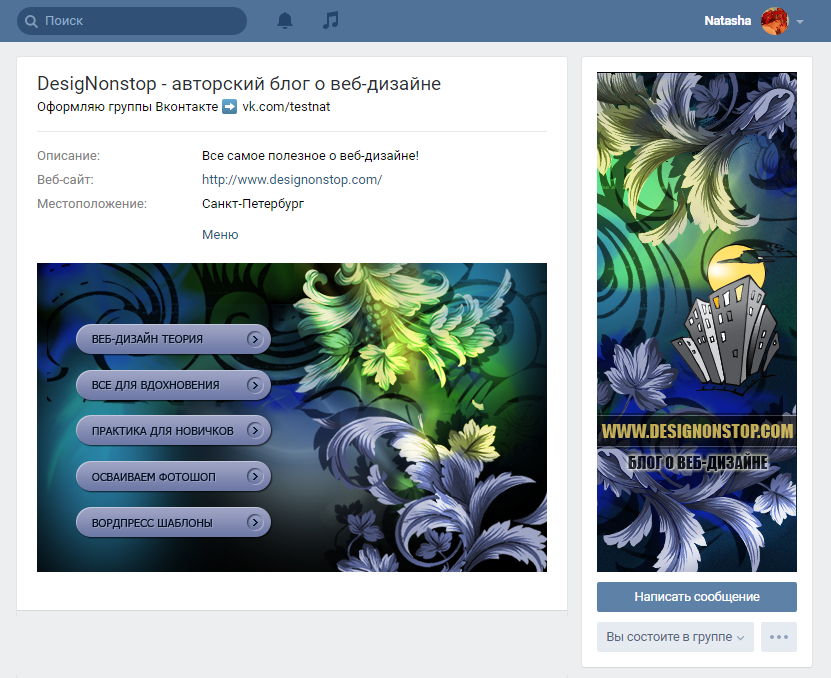Как создать красивую группу ВК Правильно и со вкусом её оформить
Как создать красивую группу ВК так, чтобы выделиться из толпы и утереть нос конкурентам? Легко. Главное – найти свой стиль и правильно оформить его.
Эта статья поможет разобраться в основных стилях и определить какой подходит именно твоей тематике группы. Ты узнаешь что такое идеальная шапка, как её создать и как избежать распространённых ошибок при публикации. А ещё получишь крутые советы по созданию аватара, поиску подходящих картинок и, если хватит терпения дочитать до конца, научишься 3-м «улётным» фишечкам, о которых знают только продвинутые пользователи. Готов прокачать свою группу ВКонтакте?
Содержание
- Стиль должен соответствовать тематике сообщества
- Скандинавский стиль (минимализм)
- Каким группам подойдёт скандинавский стиль
- Гранж (хипстерский стиль)
- Каким группам подойдёт хипстерский стиль
- Стили Ретро и Винтаж
- Каким группам подойдёт ретро стиль
- Футуристический стиль
- Каким группам подойдёт футуристический стиль
- Оформите группу
- Как правильно загрузить шапку.

- Что уместно разместить на обложке
- Чего лучше не размещать в шапке
- Где найти красивые картинки для обложки
- В какой программе оформить шапку
- Динамическая обложка группы
- Как правильно определить размер аватара и загрузить его?
- Что размещать на аватаре
- Чего не должно быть на аватаре
- Как правильно оформить статус
- Три улётные фишки
- Как создать вики-меню
- Небольшой итог
Стиль должен соответствовать тематике сообщества
Чтобы понять, как правильно создать образ паблика – рассмотрим 4 самых популярных стиля в веб-дизайне.
Скандинавский стиль (минимализм)
Скандинавский стиль – это стиль близкий к идеалу. Без излишеств и ярких наляпистых цветов.
Его основные особенности:
- Простота, уют, натуральные материалы.
- Функциональность и лаконичность расположения элементов.
- Плавные природные линии, много света.
Скандинавскому стилю не свойственны вычурная роскошь и богатые аксессуары.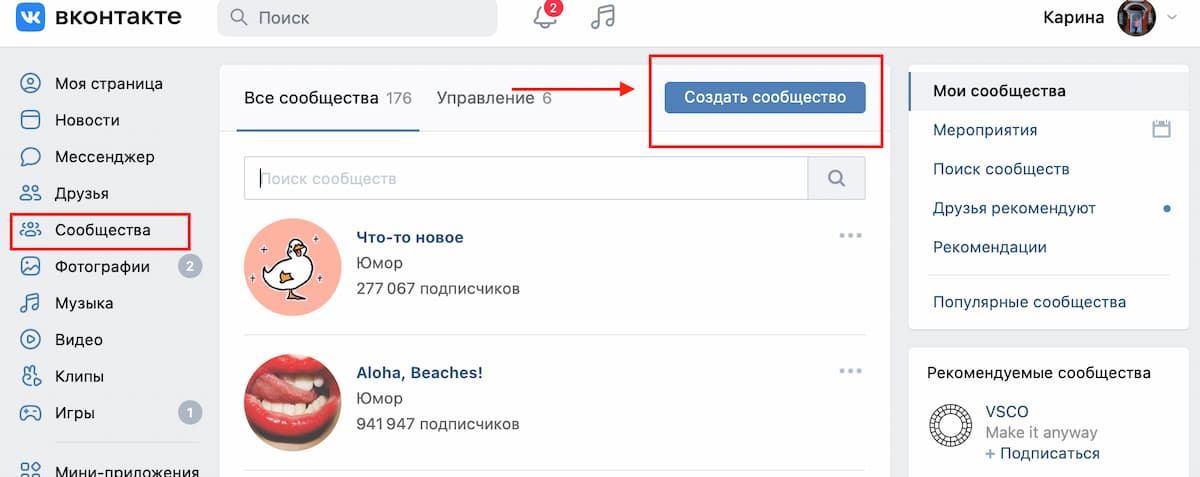 Всё просто, но со вкусом.
Всё просто, но со вкусом.
В основе скандинавской палитры природние нейтральные тона: белый, серый, бежевый, нюдовые оттенки.
Это не значит, что скандинавский дизайн ограничивается нейтральными тонами. Они служат основой для воображения. А акцентами могут быть как яркие цвета, например, жёлтый или синий, так и контрастный чёрный. Добавьте аксессуаров и образ оживёт.
Также графические дизайнеры любят стилизовать самобытные орнаменты и использовать этнические мотивы. Например, полярные звёзды, северных оленей, иллюстрации с королями, щитами и кораблями викингов.
Каким группам подойдёт скандинавский стиль
- Публичная страница (блог).
- Бизнес (кафе, магазин).
- Бренд или организация (товар, фильм, компания).
Гранж (хипстерский стиль)
Гранж богат своей «грязной» окраской, неряшливыми и тусклыми текстурами фона, которые дополняют хаотично расположенные, потёртые временем элементы.
Это отличный стиль для творческих экспериментаторов.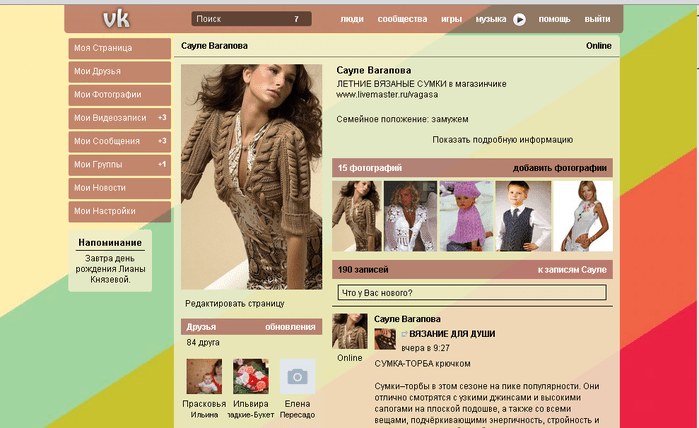 Он не обязывает придерживаться строгих правил.
Он не обязывает придерживаться строгих правил.
Признаки стиля Гранж:
1. Цвет . Колорит гранжа далёк от светлых цветов и нюдовых оттенов, которыми богат скандинавский. Ему типичны унылые, приглушённые тона бежевого, чёрного, серого и хаки. Фактуры матовые.
2. Главные акценты – текстура и узоры . Подчёркивают аутентичность бэкграунда «неопрятные» детали, текстуры дерева, стали, рваного и потёртого текстиля (в основном джинс). Характерны ломаные линии, затёртые края, капли и подтёки, кофейные пятна.
3. Реалистичные детали . В стиле Гранж часто используются реалистичные фрагменты с эффектом 3Д. Стикеры, нарисованные поверх изображения или фразы, скрепки, прикреплённые полароидные снимки, кусочки бумаги или скотча.
4. Специальные шрифты . Мощные, напоминающие оттиски, широкие шрифты с потёртостями и заломами придают хипстеровскому стилю убедительности и оригинальности.
Если не хотите превращать ваш дизайн в стиле гранж в «помойку» – не используйте все вышеперечисленные элементы сразу. Излишество не добавит красоты. В эпатаже тоже нужно знать меру.
Излишество не добавит красоты. В эпатаже тоже нужно знать меру.
Каким группам подойдёт хипстерский стиль
- Публичная страница (блог, музыкальный коллектив, общественное движение).
- Бизнес (кафе, магазин, мастерская).
- Бренд (одежда, обувь, аксессуары).
- Мероприятие (концерт, выставка, вечеринка, мастер-класс).
Стили Ретро и Винтаж
От дизайна в стиле Ретро веет культурой прошедшей эпохи. Создавая ощущение ценности, он легко запоминается и подсознательно формирует доверие посетителей.
Определить винтажный стиль легко по изящным бытовым предметам:
- Фарфоровая посуда с созданным вручную цветочным орнаментом; мебель, доставшаяся в наследство от бабушки.
- Дорогие материалы, кружевные платья, широкополые шляпы, раритетные лоферы, оксфорды, броги; аксессуары из кожи, бархата, лака и меха.
Стиль ретро отражает эпоху, пришедшую с техническим прогрессом. Это стиль стиляг и первых хиппи:
- Неоновые элементы, геометричные орнаменты, поп-арт элементы.

- Фоны в виде состаренной бумаги, характерны печатные и 3Д-шрифты, яркие цветные принты, глянцевые фактуры.
- Теле- и радиотехника, ретроавтомобили (Bugatti Type 35).
Проще говоря, ретро и винтаж – это абсолютно всё из прошлого: от обиходных предметов до техники и тенденций эпохи.
Гамма винтажного стиля основывается на пастельных тонах. Фоном служит светло-серый и бежевый, а дополнением терракотовый, сапфировый, жёлтый, оранжевый. Цвета дорогих металов: золото, бронза, медь, серебро и мельхиор.
Ещё больше погружают в прошлое детали обработки картинки: сколы, трещины, царапины, выцветшие тона.
Популярный подход – совместить в одном фото современный вид и элементы «старины».
Каким группам подойдёт ретро стиль
- Публичная страница (блог, музыкальный коллектив, библиотека).
- Бизнес (магазин, кафе, ресторан, кинотеатр, сайт, фотостудия).
- Бренд или организация (компания).
Футуристический стиль
Поражающие воображение достижения цивилизации, изобретения будущего, темы космоса, кибернетики и новейших технологий, трёхмерные фигуры и галограммы – всё это визуальные черты футуристического дизайна.
Футуристичное оформление всегда выглядит загадочно. Кажется, что ты либо спишт, либо смотришь фантастический блокбастер.
Футуристическому дизайну типичны:
Элементы футуристического стиля не имеют ничего общего с реальностью. Его задача – продемонстрировать нечто научное, фантастическое, непостижимое. Чаще всего через компьютерные модели и чертежи космических кораблей, роботов, галактик и т.п. Всего, что открывает дверь в будущее.
Каким группам подойдёт футуристический стиль
- Публичная страница (блог, портфолио).
- Бизнес (магазин видеоигр, инновационные разработки и технологии).
- Бренд или организация (компания, товар, фильм).
Оформите группу
Конечно, это не все существующие стили. Мы обсудили только самые популярные и интересные, которые могут натолкнуть тебя на идею оформления собственной группы. Теперь перейдём к практике. Как нужно и не нужно оформлять красивую группу или паблик ВК.
Как правильно загрузить шапку.

Минимальный, но не самый лучший размер 795×200 px. Если не хотите потерять качество, используйте 1590×400 px в формате «JPG». Загрузить шапку можно в разделе «настройки».
Советую прочитать статью о том, как сделать шапку для группы ВК с помощью популярных программ, сервисов и онлайн-конструкторов.
Что уместно разместить на обложке
Название. В мобильной версии обрезаются углы, поэтому название лучше размещать ближе к центру.
Контакты. Например, номер телефона для быстрой связи и адрес.
Призыв к действию. Любое действие, взамен на выгоду.
Акции. Кратко, понятно, заманчиво. Работает безотказно.
Логотип. помни, что на телефоне обрезаются углы. Размещай ближе к центру.
Девиз или слоган. Если он, конечно, есть. Здесь: «Прими вкус вызова».
Актуальную информацию, новость в рамках сообщества. Здесь: Умер Стэн Ли, директор Marvel.
Анонс предстоящего события.
Если картинка говорит сама за себя, можно обойтись и без слов.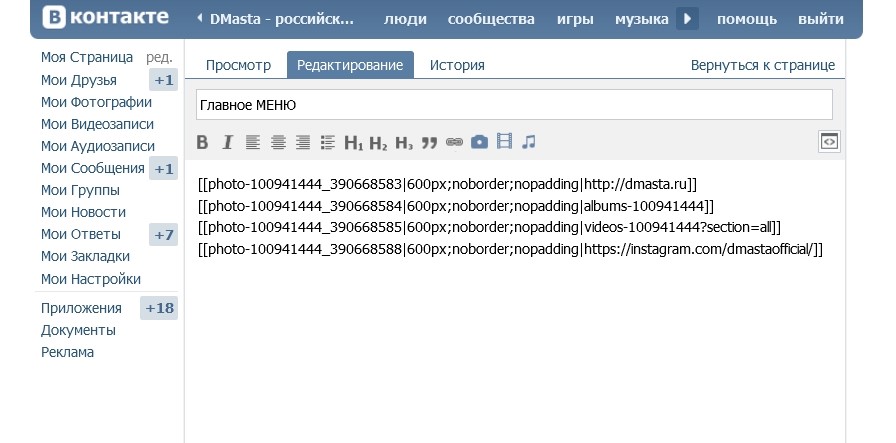
Чего лучше не размещать в шапке
Всего и сразу: негармоничное сочетание цветов, множество разных шрифтов и картинок, неуместную и неактуальную информацию, либо переизбыток актуальной.
Где найти красивые картинки для обложки
Рекомендую популярные лицензированные фотостоки Unsplash и Pexels. Они имеют лицензию CC0, поэтому фотографии можно использовать в любых целях без нарушения прав.
В какой программе оформить шапку
Её можно создать в таком тяжеловесе, как Photoshop, но с такой задачей справится даже простой онлайн-сервис canva.com. Он позволяет самостоятельно создать с нуля, либо выбрать готовый вариант дизайна с возможностью подогнать «под себя».
Динамическая обложка группы
Динамическая или интерактивная обложка – это виджет, позволяющий выводить в шапку статистическую информацию в режиме реального времени. Например, самого активного комментатора, курс валют, погоду, дату, обратный счётчик (круто работает на акциях).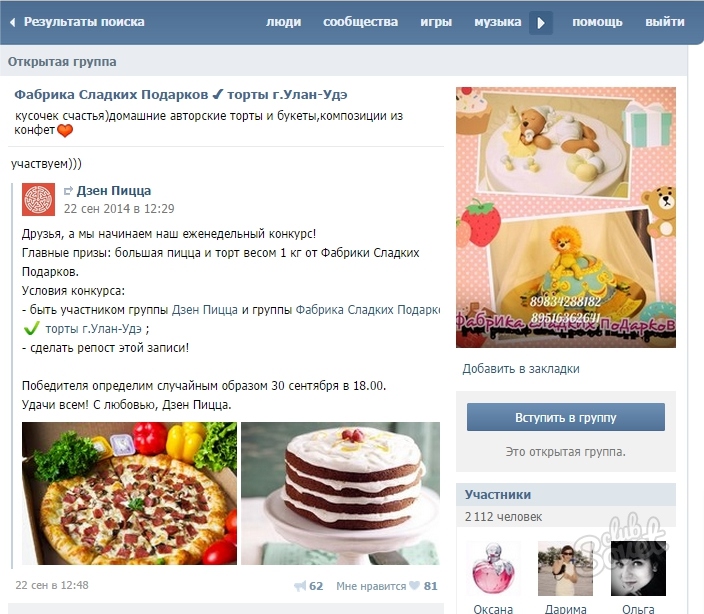 Можно даже запрограммировать автоматическую смену фона на каждый день, и многое другое.
Можно даже запрограммировать автоматическую смену фона на каждый день, и многое другое.
Настроить шапку можно в конструкторе динамических обложек Vkfiller.ru.
Где их лучше применить? В продающих и развлекательных сообществах.
Два примера интерактивных обложек. В первом, отображается топ-лайкер и репостер. Во втором — новый и самый активный участник.
Как правильно определить размер аватара и загрузить его?
Аватар – то, что видит пользователь до вступления в сообщество. Часто именно он влияет на принятие решения: кликнуть или пропустить. Поэтому аватар должен быть понятным, простым и привлекательным.
Минимальный размер аватара 200×200 px, максимальный 7000×7000 px. После публикации будет видна лишь миниатюра 200×200 px. Чтобы не потерять качество – используйте максимальный размер изображения в формате «JPG».
Что размещать на аватаре
- логотип;
- название;
- акции;
- выгоду;
- конкурсы;
- анонс мероприятия или услуги;
- контакты;
- картинку, отражающую суть группы.

Чего не должно быть на аватаре
Аватар как красивая обвёртка. Если она не цепляет взгляд, наляпистая, непонятная, выглядит дёшево, — посетителей не прибавится.
Качественная обвёртка (аватар) намекает на качественное содержание.
Как правильно оформить статус
Понятный статус — хороший статус. В статусе можно разместить:
- контакты;
- обещание;
- описание;
- призыв;
- юмор;
- анонс события;
- правила/предупреждения.
Три улётные фишки
1. Измени ссылку страницы так, чтобы она была узнаваемой. Так пользователь не потеряется. По умолчанию после знака слеш (/) стоит ID паблика. В настройках сообщества замени его на собственное название.
2. Ограничь ленту сообщества, чтобы потом не разгребать её от спам-ботов.
3. Прекрати делать всё вручную. Упрости себе жизнь, скачав полезные приложения работающие за тебя. Скачать их можно в разделе «управление». Но учти, что подключить можно только одно приложение! Подумай, какое из них действительно облегчит тебе жизнь.
Как создать вики-меню
Вики-меню создаётся посредством вики-разметки. Что такое вики-разметка? Это язык разметки, который используется для оформления текста на веб-сайтах.
Отличный способ придать сообществу оригинальности и удобно организовать контент.
Примеры вики-меню:
ВКонтакте для сообществФестиваль ВКонтактеСообщество «БУНТ». Пример красивого меню сообщества.В зависимости от оформления, вики-меню будет себя хорошо чувствовать в любой группе. Но чаще всего встречается в продающих, информативных и обучающих.
Чтобы новичку разобраться в коде и реализовать новшество, придётся потратить немного времени на самообучение, либо обратиться к знатоку. Научись создавать вики-меню здесь – https://vk.com/wiki.
Небольшой итог
Что делать, если и паблик оригинальный, и контент качественный, но ни роста аудитории, ни посещений. Не опускай рук! Начинать развитие группы, как застёгивать пуговки на рубашке. Собьёшься один раз, дальше всё пойдёт криво.
Внимательно подходи к созданию красивой группы ВК с первой «пуговки». Сегодня ты увидел примеры самый популярных стилей для оформления паблика, узнал как правильно оформлять шапку, аватар и меню, освоил приёмчики, которые сделают твою группу особенной. Следи за тенденциями, но не внедряй всё и сразу. А теперь действуй.
Как сделать красивую группу Вконтакте: пошаговая инструкция
Содержание:
- Метод для ленивых
- Для тех, кто хочет научиться
- Делаем шаблон будущей красивой группы
- Уникальное изображение для группы
Доброго времени суток, уважаемые читатели моего блога. В предыдущей статье мы с вами учились делать очаровательное меню для группы Вконтакте. Сейчас переходим ко второй части. Будем создавать красивую единую картинку для аватарки и подумаем над эффектным переходом.
Если вы впервые оказались в моем блоге, то вам не обязательно начинать с первого урока. Можете прочитать сначала эту публикацию и приступить к оформлению, начиная с этого шага. Сейчас я расскажу как сделать красивую группу Вконтакте, а использовать ли дополнительные возможности, вы сможете решить потом.
Сейчас я расскажу как сделать красивую группу Вконтакте, а использовать ли дополнительные возможности, вы сможете решить потом.
К концу этой статьи у вас получится эффектная и единая картинка.
Метод для ленивых
Чтобы не отвлекать от важный дел тех, кто уже все умеет, торопится или элементарно не хочет заморачиваться, могу предложить видеоурок. Он подскажет как сделать все то же самое, о чем я собираюсь поведать, только без фотошопа через сервис www.vkprofi.ru.
Я им не пользовался и не могу сказать платный он или нет. Буду благодарен тем, кто проверит эту информацию и оставит комментарий к этой статье с ответом на этот животрепещущий вопрос.
Для тех, кто хочет научиться
Если решитесь остаться и пойти длинным путем, то вас ждет увлекательная работа. Она будет весьма полезна, если вы только начинаете свой путь в интернет-бизнесе.
Вы узнаете множество трюков, на которые способен фотошоп, я дам полезные рекомендации по работе с рекламой, а также вы получите полезные навыки и опыт.
Вам понадобится…
- Фотошоп.
- Базовая картинка.
Фотография должна быть большой и качественной, если вы ищете в поисковых системах, то обращайте внимание на обои для рабочего стола. Если же работаете для крутого сообщества, в особенности связанного с бизнесом, то рекомендую использовать сервис https://ru.depositphotos.com. Там вы найдете именно рекламные изображения.
Выбрать картинку, которая будет продвигать товар не так-то просто. Если она используется для бизнес-сообщества, то должна соответствовать многим требованиям. Не все это понимают. Если вы продвигаете отель, гостиницу, бар или клуб, то не рекомендуется брать фотки пустых помещений.
В первую очередь мы должны продавать не место, где человек может прибухнуть, а показывать эмоции, которые он получит от посещения заведения. Красотой интерьеров сейчас никого не удивить. Нужно создать неповторимую атмосферу, в которую покупателю захочется окунуться.
Затасканные фотографии никто не любит.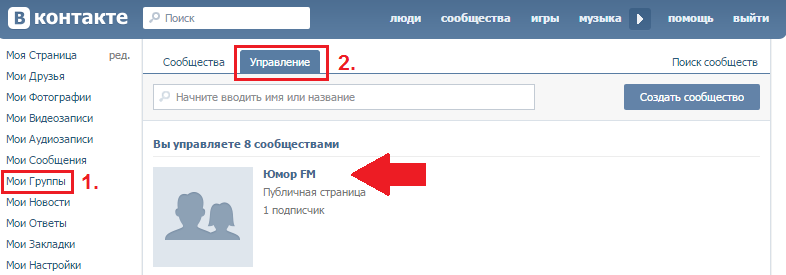 Если они используются сплошь и рядом, то шанс получить клиентов уменьшается. Про качество, грамотно выставленный свет и т.д. я даже говорить не буду. Надеюсь, вы это и так понимаете. Такие варианты, как на фото ниже, уже лет 5 не катят.
Если они используются сплошь и рядом, то шанс получить клиентов уменьшается. Про качество, грамотно выставленный свет и т.д. я даже говорить не буду. Надеюсь, вы это и так понимаете. Такие варианты, как на фото ниже, уже лет 5 не катят.
Из личного опыта… над одним из проектов я работал с очень крутым менеджером по рекламе. Каждую картинку мы разбирали по косточкам. Объект должен находиться на определенном расстоянии от центра, под специфическим углом, желательно еще в правильной оптимистичной гамме.
Нам приходилось менять цвет рамы, в которой висела картина в самом дальнем углу! Первое время я думал, что все это лишние заморочки, а потом мне показали для сравнения конверсию после работы с подобными мелочами.
Если же вы не хотите мучиться, то рекомендую брать для аватара картинки с DepositPhotos. Здесь точно долго думать не придется. Все эмоции очевидны, а акценты расставлены верно.
Делаем шаблон будущей красивой группы
Итак, когда все готово, нужно определиться с размерами и подготовить шаблон для будущего изображения. Кстати, если научитесь это делать, то потом можете использовать этот прием для множества других задач и создавать прям невероятные картины Вконтакте. Скоро поймете о чем я говорю.
Кстати, если научитесь это делать, то потом можете использовать этот прием для множества других задач и создавать прям невероятные картины Вконтакте. Скоро поймете о чем я говорю.
Так-с, открываем контакт. Если вы поищите стандартные размеры постов Вконтакте, то увидите 200х500 и 700х500. Однако, если воспользоваться линейкой, то можно убедиться, что миниатюры не соответствуют этим показателям. Сервис сжимает их при загрузке.
С картинкой на аву все так, она действительно 200х500.
С постом все иначе.
В любом случае вам нужно или скачать подготовленный мною шаблон, или сделать свой скриншот. Советую выбирать второй вариант. Почему? Так вы сможете сами делать шаблоны для разных задач. Например, если у вас на главной отражается галерея товаров или «Свежие новости».
Мой вариант подходит только для закрепленных постов. Самый простой и популярный метод оформления.
Откройте свою или любую другую группу, где сверху закреплен пост с фотографией. Как на моем рисунке. Можете забрать и эту фотографию, нажав на нее правой клавишей мыши и «Сохранить как…». Правда я не уверен что у вас в результате все получится верно. Есть время на эксперимент? Поделитесь результатами в комментариях.
Как на моем рисунке. Можете забрать и эту фотографию, нажав на нее правой клавишей мыши и «Сохранить как…». Правда я не уверен что у вас в результате все получится верно. Есть время на эксперимент? Поделитесь результатами в комментариях.
Для других пошаговая инструкция будет отличаться. Прежде всего увеличьте изображение в браузере до 100% (нажимаете кнопку Ctrl и двигаете колесиком мыши). Откровенно говоря, не особенно понимаю зачем это было делать, но при первой моей попытке как раз из-за масштаба у меня ничего не вышло.
Теперь нажимаете кнопку PrtSc. Она находится в самом верхнем ряду на клавиатуре, после бесчисленных «F». После того как вы по ней кликните ничего не произойдет. Все нормально, 100 раз клацать не надо, открывайте фотошоп.
Нажмите на Ctrl+V, тем самым вы вставите свой скрин в рабочее поле программы. Теперь берете инструмент «Прямоугольное выделение» и работаете с левым блоком.
Ведите прямо по краю изображения. У вас не должно получиться на рисунке внизу.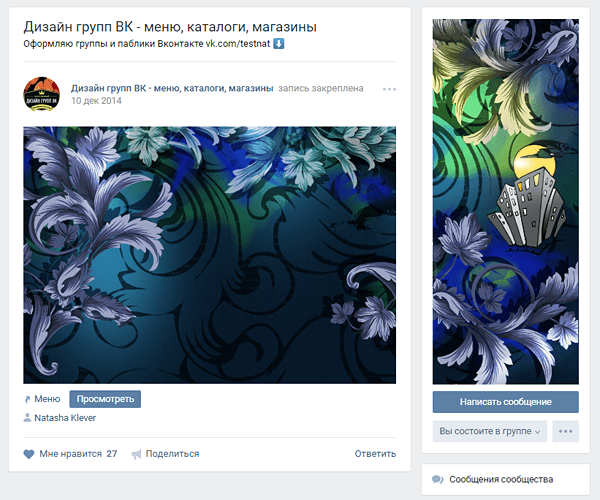 Это неправильно.
Это неправильно.
Двигайтесь строго по краю.
Схватитесь курсором за левый верхний угол прямоугольника и ведите в правый нижний. Чтобы не морочить голову с лупой используйте увеличение при помощи кнопки Alt и колесика мыши.
Теперь нажмите на Ctrl+J. Тем самым вы перенесете выделенный фрагмент на новый слой, он появится над фоном.
То же самое нужно проделать и с аватаркой. Выделяем и переносим на новый слой (Ctrl+J)
Когда будете переносить на новый слой, активным должен быть фон, а не тот, который вы только что создали. Следите, чтобы он подсвечивался.
Затем от фона можно будет избавиться. Нажмите на замок рядом с этим слоем, это позволит производить над ним манипуляции.
Перетаскиваем слой в корзину, как обычный файл с рабочего стола.
С этим закончили. Шаблон создан.
Уникальное изображение для группы
Недавно я писал статью о том, как правильно увеличивать изображения в фотошопе. Неправильное открытие и дальнейшая работа с размером может в разы ухудшить качество самой крутой картинки, если интересно, можете прочитать статью об этом в моем блоге.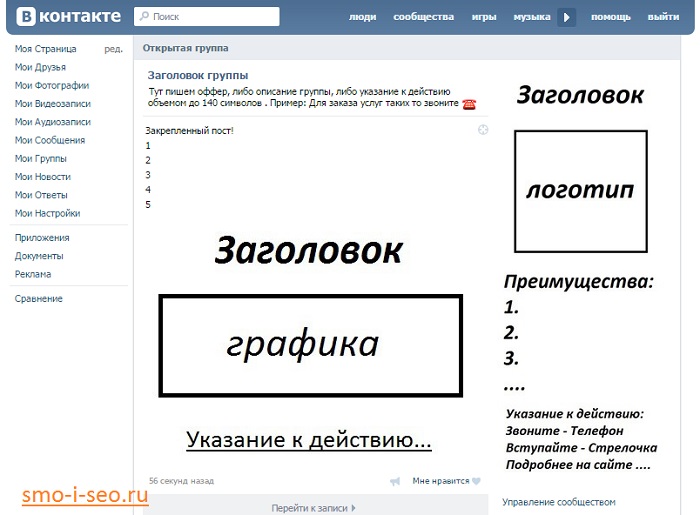
Перетаскиваем фото, которое будем использовать в качестве основного.
Он отражается неправильно.
Если у вас произошла такая же ерунда, просто сделайте его самым верхним. Затем при нажатой кнопке Alt кликните по слою 1 и слою 2. Чтобы оба они подсветились.
Их нужно объединить при помощи правой клавиши мыши и соответствующей опции. В этом случае работать нам дальше будет удобнее. Не придется накладывать и вырезать фото сначала для аватара, а потом еще и поста.
Если вы нажмете на Ctrl, а затем на эскиз только что созданного слоя. По краям объектов с нового слоя забегают муравьи, которые подскажут как выставлять нижнюю картинку. Убрать их можно нажав Ctrl+D. То, что сейчас находится во внутренней части, впоследствии будет вставлено в вк.
Если вы начнете перемещать фотографию, то вместе с ней «поедут» и бегающие муравьи. Могу посоветовать вам выставить направляющие. Не умеете работать с ними? Посмотрите вот это видео.
youtube.com/embed/c8dOndryQ2k» frameborder=»0″ allowfullscreen=»allowfullscreen»>После того как выставите все как надо, можно переходить к следующему шагу. Покажу два варианта добиться одного и того же эффекта. Первый простой. На верхнем слое нажимаете правую кнопку мыши и выбираете «Создать обтравочную маску».
Но я люблю второй. Он быстрее. Нажмите на Alt и наведите курсор между двумя слоями, он визуально изменится. Затем кликните левой мышкой.
В результате получилось вот такое фото.
Каждую часть можно вырезать при помощи инструмента «Рамка», а затем сохранить в jpeg. Правое фото добавляем как аватар. Левое вы можете просто добавить как обычную запись, а затем закрепить ее.
Это не сложно, но если у вас возникают проблемы, могу порекомендовать вам прочитать третью публикацию из этой серии, в которой я подробно рассказываю как сделать так, чтобы читатель, кликнув на ваше фото отправлялся на сайт.
Или его переносило в меню вашей группы.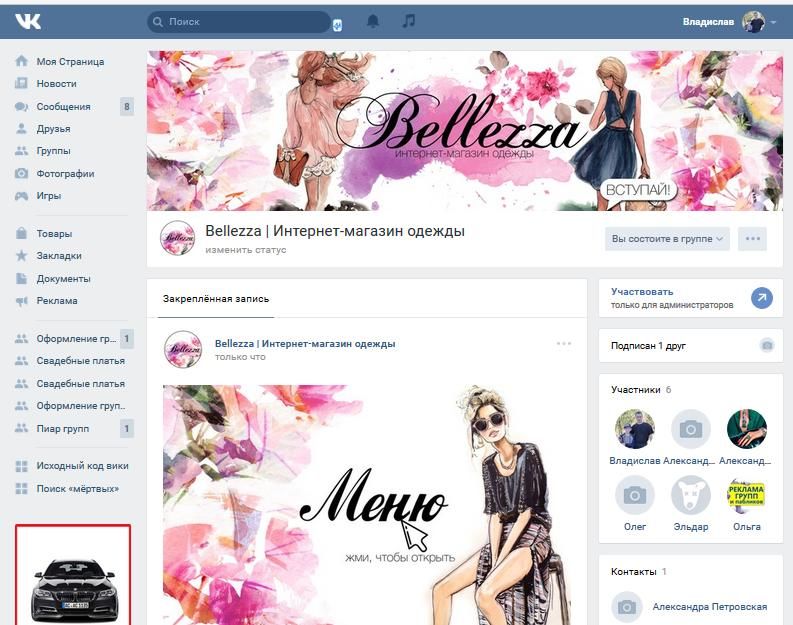
Если вас заинтересовал вариант с меню, но оно у вас еще не создано, то советую прочитать для начала первую часть, а затем уже переходить к завершающему этапу.
И еще, могу рекомендовать интересный сервис по продвижению в социальных сетях — SocLike.
Ну что ж, подписывайтесь на рассылку, чтобы получать больше знаний о заработке в интернете.
До новых встреч.
Создание аватара для группы ВКонтакте онлайн. Создание красивого единого блока аватара и меню ВКонтакте
Наверное, все пользователи интернета знают, что такое аватар и где он используется. Аватар, аватарка, также аватарка, ава, юзерпик — изображение, олицетворяющее конкретного пользователя интернета, можно сказать, является его виртуальным воплощением.
Аватары нужны там, где есть общение между людьми и требуется выделить каждого пользователя лично. В первую очередь это форумы, социальные сети, чаты, блоги, мессенджеры и тому подобные сервисы.
Как в жизни у каждого из нас есть имя, и все мы отличаемся друг от друга внешне, так и в Интернете для персонализации мы используем никнеймы и аватарки. Разница лишь в том, что онлайн вы можете выбрать себе любое имя и то, как вы будете выглядеть.
Разница лишь в том, что онлайн вы можете выбрать себе любое имя и то, как вы будете выглядеть.
Аватар — это лицо пользователя в самом широком смысле этого слова, это способ выразить свою индивидуальность, взгляды, интересы и т. д., создать свой неповторимый образ.
Как создать аватар?
- сделай сам
- использовать сайты, предлагающие коллекции готовых аватаров
- заказ специалиста
- использовать онлайн-сервис NS
Не всех устраивают стандартные наборы аватарок для форума. Не все хотят делать это сами, и не все умеют пользоваться графическими редакторами. Коллекции готовых аватарок часто повторяются с сайта на сайт, и проходит время, прежде чем вы наткнетесь на что-то оригинальное. Заказав аватарку у специалистов, вы получите качественный юзерпик, хотя и потратите немного денег (изготовление аватарки стоит от нескольких сотен рублей).
Создание аватара в онлайн-сервисах тоже имеет свои особенности. Все сервисы имеют одну цель: дать пользователю возможность создать аватарку самостоятельно, онлайн и бесплатно.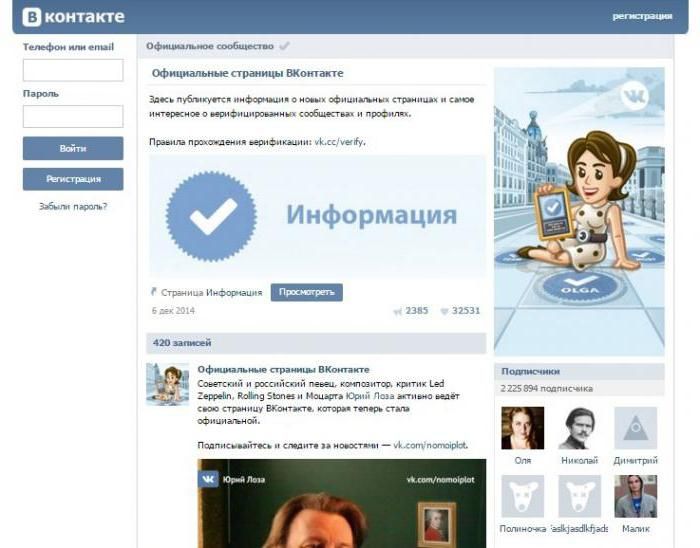 Но сам процесс создания отличается. Некоторые сервисы позволяют вам использовать и редактировать изображения, которые вам необходимо загрузить с вашего компьютера. Вы можете обрезать и задать нужный размер загруженного изображения, а затем применить к нему различные фильтры (эффекты), чтобы получить свой уникальный аватар.
Но сам процесс создания отличается. Некоторые сервисы позволяют вам использовать и редактировать изображения, которые вам необходимо загрузить с вашего компьютера. Вы можете обрезать и задать нужный размер загруженного изображения, а затем применить к нему различные фильтры (эффекты), чтобы получить свой уникальный аватар.
Еще одним способом создания аватара является использование онлайн-конструктора, где аватар собирается путем выбора и комбинирования разных готовых элементов, составляющих изображение.
Отличным примером тому является онлайн-сервис для создания персонализированных аватаров FaceYourManga. Этот бесплатный онлайн-конструктор аватаров позволяет вам сделать практически автопортрет. Вы можете выбрать прическу, одежду, аксессуары, а также выбрать форму лица, бровей, носа и т. д., добавить веснушки, родинку и даже третий глаз. Получаются очень забавные аватарки!
Сервис предлагает множество заготовок, комбинируя которые можно получить разные изображения и при желании добиться сходства с реальным прототипом.
Создать аватарку в онлайн конструкторе
Создать аватарку в онлайн конструкторе очень просто, нужно пройти всего 3 шага:
- Настроить внешний вид вашего аватара
- Укажите адрес электронной почты
- Получить аватар по электронной почте
FaceYourManga — легкий и быстрый способ создать аватар бесплатно и без регистрации!
Для создания аватара в онлайн конструкторе FaceYourManga зайдите на сайт сервиса, нажмите на кнопку СОЗДАТЬ! , вы увидите две кнопки выбора пола Мужской и Женский (кто не знает, мужской и женский соответственно), нажмите на нужную.
Перед вами откроется окно дизайнера, в котором справа расположена панель инструментов, а слева форма предварительного просмотра, где отображается результат ваших действий при редактировании. Начните создавать свой аватар! Выбирайте форму и черты лица, прическу, одежду, аксессуары на свой вкус.
Панель инструментов состоит из 10 основных категорий, некоторые из которых содержат собственные подменю. Например, глаза состоят из 2 элементов: формы глаз и бровей. Если под окном предварительного просмотра появляется цветовая палитра, то есть возможность изменить цвет выбранного элемента. Некоторые элементы конструктора можно двигать вверх-вниз (стрелки подписаны MOVE ), тем самым определяя для него наилучшее положение. Область движения ограничена: если это нос, то понятно, что на лоб его не сдвинуть 🙂
Например, глаза состоят из 2 элементов: формы глаз и бровей. Если под окном предварительного просмотра появляется цветовая палитра, то есть возможность изменить цвет выбранного элемента. Некоторые элементы конструктора можно двигать вверх-вниз (стрелки подписаны MOVE ), тем самым определяя для него наилучшее положение. Область движения ограничена: если это нос, то понятно, что на лоб его не сдвинуть 🙂
В главе ЛИЦО мы создаем «наше» лицо: овал лица, мимические морщины, веснушки и родинки, усы, бороду, форму висков.
- В меню ГЛАЗА выбрать глаза и брови
- НОС Поднятие носа аватара
- РОТ — рот и губы
- УШИ — уши
- ВОЛОСЫ — прическа
- ОДЕЖДА — одежду подбираем себе торс, рубашки, кепки и т.д.
- ВЕЩИ — аксессуары выбираем очки, серьги в ухо, татуировки и т.д.
- B. ЗЕМЛЯ — выбрать фон
МАКИЯЖ — нанося макияж, можно припудрить созданное лицо пудрой широкой цветовой гаммы.
Если вам нравится созданное изображение, нажмите кнопку ГОТОВО , а в открывшемся окне после подтверждения выбора нажмите Ок .
Вы можете сделать неограниченное количество изображений для себя и своих друзей. Сервис позволяет настраивать и менять аватары каждый раз, когда они вам нужны.
Наталья Комарова, 28.05.2009 (25.03.2018 )
Когда вы читаете форум или блог, вы запоминаете авторов сообщений по их нику и… по картинке пользователя, так называемому аватару. Последнее играет одну из главных ролей в восприятии пользователей в Интернете. Несмотря на большое количество интересных картинок в сети, у кого-то может быть похожая аватарка. И тогда он уже не будет уникальным, а вам захочется быть единственным и неповторимым. Чтобы сделать эксклюзивную запоминающуюся аватарку, мы предлагаем вам комплекс услуг, при котором аватарки изготавливаются прямо из ваших фотографий.
1. Фото аватара!
Сервис позволяет создать более 30 оригинальных аватаров из ваших фотографий. Для портретных фотографий сервис способен генерировать очень интересные эффекты на основе алгоритма распознавания лиц. Например, можно заставить подмигнуть или улыбнуться, расстроиться и удивиться. Есть эффекты матрицы, помещения картинки под воду, отражения в воде, мерцания, калейдоскопа, дождя, рентгеновского сканирования. В один клик добавляются такие эффекты, как сердечки в глазах, доллары, закатывающиеся зрачки глаз или превращение в вампира с горящими глазами =)
Для портретных фотографий сервис способен генерировать очень интересные эффекты на основе алгоритма распознавания лиц. Например, можно заставить подмигнуть или улыбнуться, расстроиться и удивиться. Есть эффекты матрицы, помещения картинки под воду, отражения в воде, мерцания, калейдоскопа, дождя, рентгеновского сканирования. В один клик добавляются такие эффекты, как сердечки в глазах, доллары, закатывающиеся зрачки глаз или превращение в вампира с горящими глазами =)
Создаваемые аватары имеют настраиваемый размер и скорость анимации, а также регулируемое количество кадров в анимации. Удобно, что еще до начала применения эффектов можно отредактировать картинку (например, обрезать ее, нажав «Редактировать фото»).
Не проходя регистрацию, Вы можете сохранить свою работу себе на компьютер в формате .gif или .jpg, а после регистрации разместить в личном кабинете. Вы также можете нажать кнопку «Поделиться» и снимок будет сохранен на бесплатном фотохостинге Pho.to, а вы получите уникальную ссылку.
Недостатки: нельзя добавить текст на аватарку.
2. CoolWebcamAvatars
Если у вас есть веб-камера, то здесь вы легко сможете создать свою анимированную аватарку, и все будет реально, так как это ваше настоящее изображение
Доступно несколько эффектов: ваше видео в газете статьи, на радиолокационном мониторе, в неоновом освещении, негативе, зеркальном отражении и некоторых других. Записанный аватар можно сохранить без регистрации, но если вы зарегистрируетесь на сайте, то он будет отображаться на главной странице. Аватары сохраняются на ваш компьютер в формате .gif.
Недостатки: аватарку можно создать только при наличии веб-камеры, размер аватара не регулируется.
3. Lunapic.com
Сервис предназначен как для редактирования фотографий, так и для применения к ним различных эффектов. Эти эффекты подходят для создания аватаров. На сайте более 30 статических и 34 анимированных эффекта. Среди самых запоминающихся — трехмерный куб, отражения в воде, тепловое изображение, хоррор, круги на воде, пикселизация, блестки. А для некоторых эффектов можно выбрать цветовую схему самостоятельно.
А для некоторых эффектов можно выбрать цветовую схему самостоятельно.
Сюда можно добавить текст (анимированный!), и применить эффект анимации к предыдущему. Есть возможность создавать анимацию из собственных кадров, причем настроек много — можно задать время задержки и количество циклов в анимации для каждого кадра.
Пожалуй, разработчики Lunapic реализовали наиболее полный набор операций по созданию и редактированию аватаров. Кроме того, вся история редактирования записывается и вы в любой момент можете вернуться к нужному шагу.
Единственным недостатком является то, что иногда сложно понять, как выполнить ту или иную операцию. А также то, что картинку с анимированным текстом можно сохранить только в формате .htm.
4. Loogix
Сервис содержит небольшой набор эффектов: 11 способов создания аватарки из одной фотографии и склеивание 2 и более кадров в анимацию. Среди этих 11 эффектов самыми популярными являются рекурсия, негатив, перекрашивание фото в разные цвета, эффект блума и размытия. В настройках можно задать размер аватара: 100, 125, 250, 300 или 400 пикселей и скорость анимации при «склейке» (всего 5 уровней скорости).
В настройках можно задать размер аватара: 100, 125, 250, 300 или 400 пикселей и скорость анимации при «склейке» (всего 5 уровней скорости).
В принципе регистрации нет и полученную аватарку можно сохранить либо себе на диск, либо загрузить прямо со страницы сервиса в одну из социальных сетей. сетях или соц. закладки. А при желании опубликуйте его в галерее на главной странице сервиса. Существует также код для встраивания, который позволяет легко разместить аватарку на своем веб-сайте или в блоге.
Недостатки: мало эффектов, нет добавленного текста или других элементов персонализации.
5. Применение
Сервис создает анимированные аватарки в три шага: сначала вы собираете необходимые картинки, а сервис позволяет обрезать фото и подогнать размеры (например, чтобы оно подошло как аватарка в один из сетях (MSN, phpBB, twitter).Затем расставляете картинки в нужном вам порядке и для каждой из них пишете время задержки, нажимаете «Анимировать» и файл . gif готов. Дальше просто скачиваете его, нажав кнопку » Кнопка «Скачать». Сервис не требует регистрации для создания аватаров. Вы также можете добавить в рамки цветные элементы — нарисовать что-нибудь или подписать своим текстом.
gif готов. Дальше просто скачиваете его, нажав кнопку » Кнопка «Скачать». Сервис не требует регистрации для создания аватаров. Вы также можете добавить в рамки цветные элементы — нарисовать что-нибудь или подписать своим текстом.
Недостатки: подписи доступны только на латинице
Всем привет, это Роман Литвинов, дизайнер команды Ardens.pro. Сегодня я пришел к вам с гайдом-туториалом, как создать единый блок аватарки и меню Вконтакте (в целом). Для начала примеры того, как это будет выглядеть.
Примеры:
Разметка аватара для группы ВК
Для начала нам понадобится сетка. Для этого делаем скриншот страницы группы и кидаем в проект, в моем случае в Фотошоп.
Затем с помощью сочетания клавиш CTRL+R вызовите линейки и разместите направляющие по краям аватара и клипа. Для того, чтобы удлинить направляющую, нужно зажать ЛКМ на линейке и потянуть в сторону нашего макета.
Размер аватара, который мы видим в браузере без масштабирования, составляет 200х500 пикселей. А фикс в таком виде 395х237 пикселей.
А фикс в таком виде 395х237 пикселей.
Резка
Разметку сделали, теперь приступим к резке. Почему сейчас? Потому что это почти конец моего руководства.
Для вырезания нам понадобится инструмент «Cutting» (в английской версии «Slice tool»)
С помощью этого инструмента режем по нашим направляющим, конкретно внутри аватара и скрепляем по краям.
Это должно выглядеть так.
Далее убираем наш скриншот со слоев и запускаем проект. Мы не будем разрабатывать дизайн, но я покажу, что из этого получится. Давайте добавим фото девушки в наш проект. Для нас главное попасть в зону раскроя и крепления аватара.
После работы над нашим дизайном сохраните вырезанные части с помощью CTRL+SHIFT+ALT+S или File->Save for web…
В этом окне с зажатым Shift выделите нашу аватарку и нажмите сохранить
Но все еще впереди. В появившемся окне выберите «Фрагменты», выберите «Только выбранные фрагменты» и нажмите «Сохранить». После этого Фотошоп отрезает от всего макета область с аватаркой и клипом.
После этого Фотошоп отрезает от всего макета область с аватаркой и клипом.
В папке, куда мы сохранили нарезку, мы увидим что-то вроде этого.
Единый блок аватара и меню для группы Вконтакте
Смело заполняйте нашу аватарку и закрепляйте ее в тестовую группу, чтобы увидеть результат
Итак, благодаря таким действиям вы получите единый блок аватара и меню в группах Вконтакте.
Завершение
Надеюсь, мой мини-гайд был вам полезен и вы сможете сделать свои группы еще красивее и запоминающимися.
Полезные статьи по теме:
Прикольное видео (иногда не поймешь фотошоп это или нет)
Внимание! Конкурс:
Тому, кто повторит этот урок, я дам набор наклеек на выбор, и он сможет сделать аватарку и закрепить ее в целости и сохранности 😉
Ставьте лайки, комментируйте, кидайте маффины или помидоры в нашу группу
Как сделать крутую аватарку для Контакта бесплатно?
Или ваш путь к оригинальности
Сегодня красивой и яркой аватаркой в профиле социальной сети уже никого не удивишь.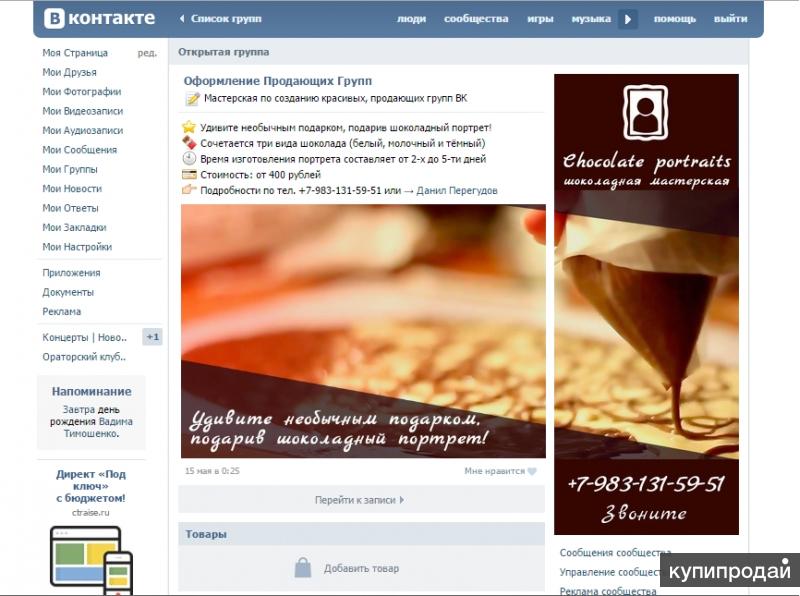 Практически в любом профиле в качестве основного фото можно увидеть либо профессионально сделанный снимок, либо какой-то особенный коллаж, созданный с помощью специального приложения. Но такова человеческая природа: увидев у кого-то что-то красивое и привлекательное, пользователь сразу же захочет себе такого же.
Практически в любом профиле в качестве основного фото можно увидеть либо профессионально сделанный снимок, либо какой-то особенный коллаж, созданный с помощью специального приложения. Но такова человеческая природа: увидев у кого-то что-то красивое и привлекательное, пользователь сразу же захочет себе такого же.
Поэтому возникает вопрос: где можно сделать крутую, красивую аватарку для Контакта, причем бесплатно? Где вы можете найти приложение, которое позволит вам создать эффектную фотографию профиля за считанные секунды? И самое главное — что нужно учесть, чтобы ваша аватарка для Контакта была максимально оригинальной и интересной?
Как сделать красивую аватарку для Контакта: советы и рекомендации
Прежде всего, подойдите к делу творчески. Ведь создание оригинальной крутой аватарки для Контакта несомненно требует творческого подхода. И прежде чем приступить непосредственно к процессу создания, обратите внимание на следующие советы:
1.
2. Если вы используете наше приложение r для предварительного создания снимка, то попробуйте сфотографировать в наиболее естественном для себя положении. Не пытайтесь изображать фальшивое выражение лица, которое вы считаете красивым, или стоять/сидеть в неестественной позе. Фейк всегда виден на фото — мы хотим сделать красивую и оригинальную аватарку для Контакта, которая поразит ваших друзей тем, насколько вы на ней похожи на свой реальный образ жизни.
3. Постарайтесь придумать некую «изюминку» для своей новой аватарки для Контакта — то, что сразу будет бросаться в глаза и как можно лучше подчеркнет ваш характер, настроение, душевное состояние.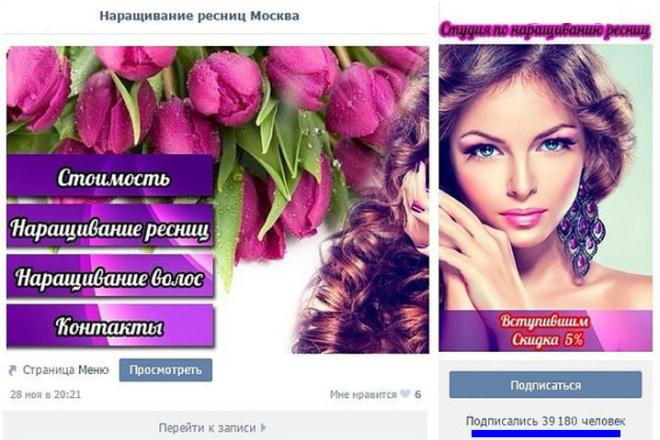 Из самого простого это может быть оригинальная надпись на тарелке, собственное фото в руках, где вы представлены совсем в другом виде, определенная обстановка (например, кулинария) или оригинальная одежда. Если вы решили использовать готовое фото для изготовления новой крутой аватарки для Контакта, то тут простор для вашей фантазии и фантазии фотографа очень широк.
Из самого простого это может быть оригинальная надпись на тарелке, собственное фото в руках, где вы представлены совсем в другом виде, определенная обстановка (например, кулинария) или оригинальная одежда. Если вы решили использовать готовое фото для изготовления новой крутой аватарки для Контакта, то тут простор для вашей фантазии и фантазии фотографа очень широк.
4. Попробуйте сделать несколько разных аватарок для Контакта бесплатно в нашем приложении. Благодаря этому у вас будет выбор, какой из них лучше разместить на своей странице. И тогда вы сможете менять аватарку в своем профиле хоть раз в неделю.
5. Не забывайте сохранять все, что вы создаете, на свой компьютер. Увлекшись творческим процессом, можно напрочь забыть об этой важной мелочи.
Вы всегда можете сделать красивую и крутую аватарку для Контакта совершенно бесплатно через наш сайт. Вы можете использовать как WebCam Avatar, который поможет вам сделать снимок с веб-камеры и применить интересные эффекты, так и GIF Animator, с помощью которого можно применить оригинальные эффекты к уже готовой фотографии.
Надеемся, что наш проект сможет помочь вам сделать действительно оригинальную, яркую, крутую и красивую аватарку для Контакта быстро, просто и совершенно бесплатно!
Является ли приложение Lovina / VK.com хорошим приложением для поиска русской женщины?
Дорогие друзья,
Если вас привлекают русские женщины и вы хотите найти свою русскую вторую половинку, возможно, вы не знаете, с чего начать свое путешествие. Есть вариант лететь в Россию, но это огромная страна — так что нет.
Есть возможность зарегистрироваться на сайте знакомств и таким образом найти свою настоящую любовь. Но какие сайты знакомств являются законными?
Я уверен, что вы много слышали о ВКонтакте.ру (VK.com) и задаетесь вопросом, можно ли использовать эту социальную сеть для поиска украинской или российской невесты по почте. А еще есть ВКонтакте и его приложение для знакомств под названием Lovina. Это хороший способ встретить русскую женщину своей мечты?
Давайте выясним, что такое Вконтакте, является ли это хорошей платформой для знакомств и общения западных мужчин с русскими женщинами и какие есть лучшие альтернативы.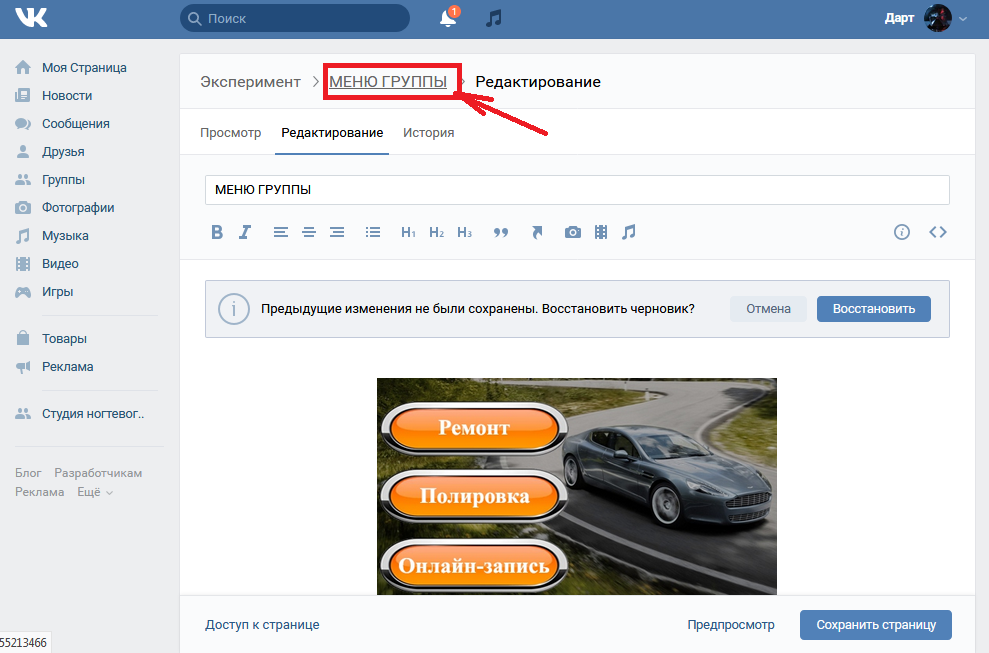
Причины, по которым вам можно доверять Кристине
- Тщательно проверено более 500 международных онлайн-служб знакомств и знакомств
- Она тестирует службы онлайн-знакомств более 10 лет.
- Ведущий тренер CoachFoundation.com
- Автор электронных книг о знакомствах, в том числе «Международный дайджест знакомств для мужчин: в поисках любви за границей».
- Кристина отвечает на вопросы о свиданиях и отношениях на Quora.com
Что такое ВКонтакте (VK.com)?
Прежде чем мы обсудим советы, как использовать ВКонтакте.ру для поиска пары из Украины, я хотел бы объяснить некоторые важные вещи об этом сайте. Организация Mail.ru Group. ВКонтакте — это российская социальная сеть и социальная сеть, штаб-квартира которой находится в Санкт-Петербурге.
Хотя ВКонтакте доступен на нескольких языках (фактически на 86), в основном этой социальной сетью пользуются русскоязычные. Миссия компании — соединять людей, компании и сервисы с помощью удобных и простых в использовании инструментов коммуникации.
Миссия компании — соединять людей, компании и сервисы с помощью удобных и простых в использовании инструментов коммуникации.
ВКонтакте в настоящее время может похвастаться 97 миллионами активных пользователей в месяц, 15 миллиардами сообщений, которыми обмениваются в день, и 1 миллиардом ежедневных лайков.
Как и другие социальные сети, ВКонтакте имеет различные функции, такие как:
- Личные сообщения
- Новости в ленте или на стене профиля пользователя
- Публичные, групповые и событийные сообщества
- 3 кнопки Like сервис
- Загрузка и обмен аудио
- Voice and video calls
- Stories
- Money transfers
- VK Pay
- VK Music
- VK Live
- Stickers
- Market platform
- Gifts
- Games
- Рекламная платформа
ВКонтакте доступна на смарт-устройствах iOS и Android, а также есть десктопное приложение.
В 2021 году vk.com был 12-м по посещаемости сайтом в России с 3,77 млн посетителей. Тем не менее, это третий топ-сайт в России по рейтингу.
VK.com не является сайтом знакомств
Это означает, что не каждая женщина, зарегистрированная на этом сайте, имеет намерение найти западного мужчину и переехать в другую страну. Таким образом, вам нужно действительно много времени, чтобы найти украинку, которая готова начать общение с иностранцем и не против межкультурных отношений.
Следовательно, процент «неответов» действительно очень высок
Но не отчаивайтесь!!! Если вы проявите выдержку и терпение, вы обязательно найдете там свою судьбу.
Языковой барьер может быть еще одним огромным недостатком использования Вконтакте.ру
Не каждая девушка в ВК может говорить на иностранном языке. Кроме того, не каждая девушка в ВК может говорить по-английски, хотя этот язык является лингва-франка во всем мире. Не каждая девушка в ВК хочет общаться на иностранном языке, хотя и владеет им.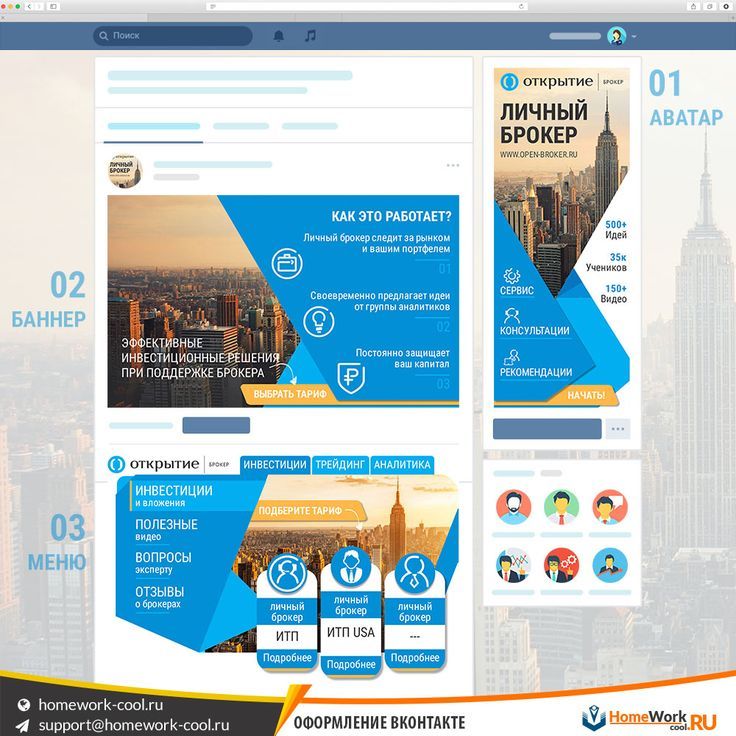
Ищете официальный сайт знакомств? Проверьте мои отзывы здесь:
ВКонтакте запустила собственное приложение для знакомств под названием Lovina
В 2019 году ВКонтакте запустила Lovina, бесплатное экспериментальное приложение для знакомств, основанное на быстрых видеороликах. Пользователи Lovina могут общаться в видеочате с другими участниками, которым понравился их профиль. В этом приложении для знакомств также есть модель быстрых свиданий, где пользователи могут вести ограниченные видеочаты в виде «карусели» со случайными участниками Lovina.
Причина, по которой «ВКонтакте» выбрала более ориентированное на видео приложение для знакомств, заключается в том, что создатели считают, что видео похоже на реальную жизнь. Вы можете общаться с кем-то еще в режиме реального времени и видеть их по-настоящему.
Загвоздка в том, что пользователям необходимо вести видеочат в реальном времени или участвовать в видеоистории с другими пользователями Lovina.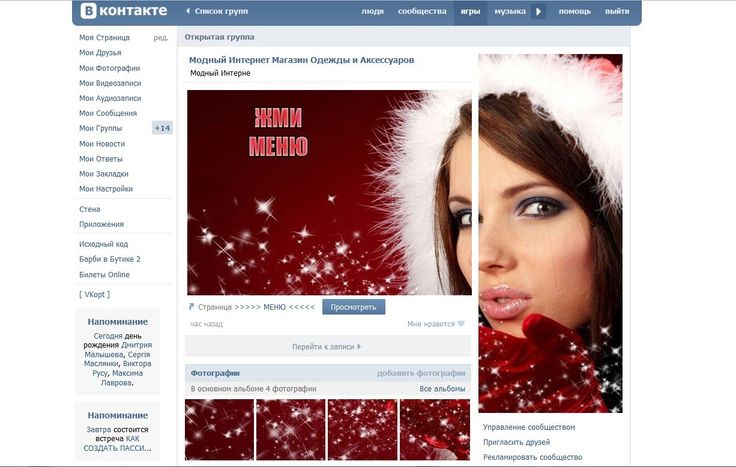 Если они этого не сделают, их чат будет удален в течение 48 часов. Lovina также предлагает услуги по подбору партнеров, где они направят вас и подберут вам русскую девушку, которая кажется вам идеальной.
Если они этого не сделают, их чат будет удален в течение 48 часов. Lovina также предлагает услуги по подбору партнеров, где они направят вас и подберут вам русскую девушку, которая кажется вам идеальной.
В ноябре 2021 года ВКонтакте запустили VK Dating, но сервис был приостановлен примерно через месяц, когда пользователи пожаловались, что их профили добавляются автоматически.
Могут ли западные мужчины использовать ВКонтакте.ру, чтобы найти русскую женщину?
ВКонтакте малоизвестен за пределами России и Восточной Европы. Так что, возможно, вопрос также в том, будут ли западные мужчины знать о ВКонтакте.ру, чтобы общаться с женщинами в России.
Если западный мужчина действительно думал об использовании ВКонтакте, чтобы найти и встречаться со своей русской любовницей, социальные сети и сетевой инструмент не полностью на английском языке. Кроме того, поиск функции изменения языковых настроек может занять некоторое время, если вы не знаете русского языка. Или вы, возможно, не сможете найти настройку «изменить язык» и на каком-то этапе можете сдаться.
Или вы, возможно, не сможете найти настройку «изменить язык» и на каком-то этапе можете сдаться.
Есть еще вопрос языкового барьера, если вы, как западный мужчина, хотите общаться с русской дамой. Конечно, вы можете использовать Google Translate, но велика вероятность того, что ваше сообщение, намерение и многое другое потеряются при переводе.
Русские женщины также столкнутся с такой же языковой проблемой, если они заинтересуются вами. Вы, вероятно, можете воспользоваться законной службой перевода, чтобы помочь с вопросами общения, но это дорогостоящая услуга (и она часто предоставляется — за более низкую или более привлекательную плату — на других сайтах онлайн-знакомств).
Так что да, если вы знаете о ВКонтакте, вы, вероятно, можете использовать VKontakte.ru, чтобы найти и связаться со своей второй половинкой из России. Однако ваши шансы на успех сомнительны.
(Но есть ли способы лучше или проще найти и встречаться с русской женщиной ?)
Отзывы о сайте знакомств Кристины:
Минусов использования ВКонтакте как приложения для знакомств 3
несколько минусов использования ВК в качестве приложения для знакомств.
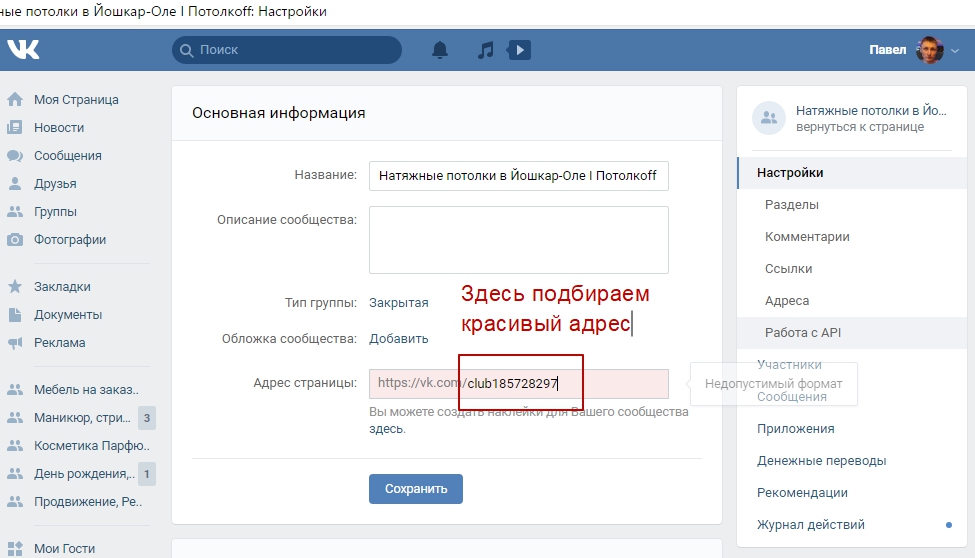 Я коснулся некоторых из них выше, но давайте посмотрим и на другие.
Я коснулся некоторых из них выше, но давайте посмотрим и на другие.- Языковой барьер
- Русские женщины не используют ВК для поиска иностранных мужчин и романтики; они используют приложение для социальных сетей, чтобы общаться со своими друзьями и семьей
- Доля ответов очень низкая, потому что ВКонтакте не является приложением для онлайн-знакомств иголка в стоге сена, чтобы найти того, кто хотел бы встречаться с вами на сайте
- В приложении были многочисленные нарушения безопасности, и в 2016 году такая атака раскрыла личные данные 171 миллиона пользователей (вы же не хотите быть одним из них, если произойдет еще одно нарушение безопасности?)
Как найти русскую невесту в ВК — Руководство Кристины
Пошаговая инструкция ВКонтакте по поиску русской, украинской или белорусской невесты по почте:
- Зарегистрироваться на vk.
 com
com - Заполнить профиль (например, любимая музыка и книги, хобби и т. д.). Помните — вы хотите найти украинскую невесту по почте на всю жизнь. Таким образом, ваш профиль должен быть интересным, юмористическим и неординарным. Используйте красивые, но серьезные фотографии (никаких обнаженных или пьяных фото)
- После заполнения профиля вы можете начать поиск. ВКонтакте есть необычайно подробная функция поиска пользователей, а именно: можно фильтровать по городу, возрасту, статусу отношений или тому, что пользователь находит «важным в других».
- Затем вы можете отправить сообщение интересующей вас женщине. Мой совет: не пишите обычные и скучные сообщения типа «ты такая красивая!» или «Приятно познакомиться! Я Джон из Америки!». Будь креативным. Напишите что-нибудь остроумное и необычное, чтобы привлечь внимание женщины. Я слышал, что многие красивые девушки получают от иностранцев (обычно из мусульманских стран) весьма неинтересные сообщения.
 Следовательно, такие сообщения игнорируются украинскими женщинами.
Следовательно, такие сообщения игнорируются украинскими женщинами. - Будьте вежливы и не говорите сразу, что ищете девушку из Украины, чтобы жениться на ней. Украинские мужчины не пишут сообщения «ищу жену», не пишете и вы. Ключевой целью всегда остается общение и дружба (надеюсь найти женщину на всю жизнь ;)). Мой совет здесь, чтобы начать очень медленно и деликатно.5.
- ВК — РОССИЙСКАЯ социальная сеть. При этом не забывайте, что пользователи будут общаться на русском, а не на английском или другом иностранном языке. Поэтому я бы посоветовал вам написать ваше первое сообщение на русском языке.
- Переводчик Google — удобный инструмент для перевода ваших сообщений на русский язык. Конечно, это не идеально; тем не менее, девушка без проблем улавливает смысл того, что вы говорите. Если девушка открыта для вашего общения, вы можете позже спросить ее, не против ли она общаться на английском языке.

- Если вы пойдете в одну из многочисленных групп, посвященных иностранным языкам или зарубежным странам/культурам, там будет множество одиноких, молодых и красивых девушек из Украины и России, и ваш шанс на успех подойдет в ВК будет значительно выше, чем писать сообщения женщинам, найденным с помощью функции поиска пользователя.
Использование VK.com в качестве русского приложения для знакомств — 4 вещи, которые следует помнить
- Не пишите сообщения женщинам, которые утверждают, что состоят в отношениях. Уважайте их личную жизнь!
- Если славянские невесты по почте говорят «нет» или не отвечают, оставьте их в покое и никогда больше не беспокойте их на ВК.
- Ваш профиль — один из ключей к успеху, поэтому приложите большие усилия, чтобы заполнить его полностью и установить красивые картинки. Если ваш профиль пуст и не содержит личной информации, женщины могут догадаться, что вы мошенник и фальшивка.

- ВКонтакте — отличный повод подтвердить законность и искренность женщин, с которыми вы общаетесь на сайте знакомств. Вам интересно, как использовать этот социальный сайт для этих целей? Очень просто!
Еще советы и рекомендации по знакомствам:
Остерегайтесь мошенников ВКонтакте
Наверняка вам знакомо это ужасное чувство, а именно: ваше общение с украинкой на сайте знакомств проходит идеально, но у вас все еще есть сомнения, потому что, по вашему мнению, все слишком идеально, и вы боитесь быть обманутым.
Вы можете найти эту женщину в VK.com и написать ей приветственное сообщение, как вы счастливы найти ее там. Если женщина не отвечает вам и утверждает, что не знает вас, ваши сомнения были не напрасны.
Не забывайте об осторожности! Из своего личного опыта могу сказать, что нет профессиональных мошенников, как на международных сайтах знакомств; тем не менее, это заявление не означает, что вы не станете жертвой мошенничества.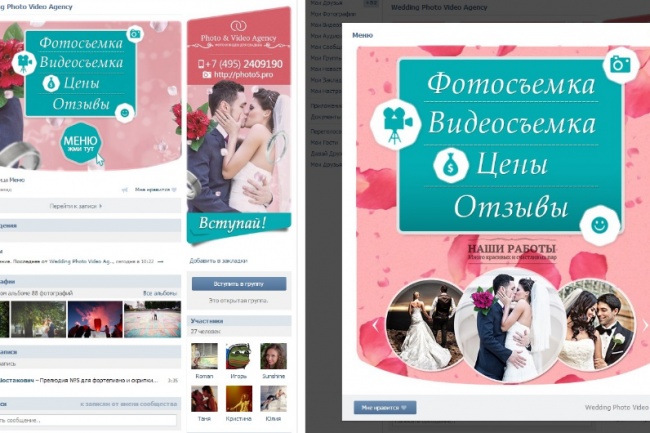
Важно Некоторым девушкам может показаться, что было бы очень мило и неплохо просить у западного мужчины деньги (вы понимаете – плату за интернет, долги, кредиты и т.д.). Мой простой, но мудрый совет — не посылайте деньги женщине, с которой никогда не встречались лично.
Наш вердикт: ВКонтакте НЕ является хорошим и эффективным способом найти русскую женщину.
Честно говоря, есть настоящих сайтов знакомств, которые вы можете использовать вместо этого. На этих платформах знакомств русские девушки ищут иностранного или западного парня, поэтому ваши шансы встретить и по-настоящему наладить отношения с кем-то взлетают до небес.
ТОП 3 Альтернативы ВКонтакте
Итак, какие 3 сайта знакомств лучше всего использовать, чтобы найти свою настоящую русскую любовь?
Loveme.com / A Foreign Affair
Loveme.com — это служба онлайн-знакомств для серьезных свиданий.
Я имею в виду, что Loveme.com не для тех, кто хочет случайных свиданий.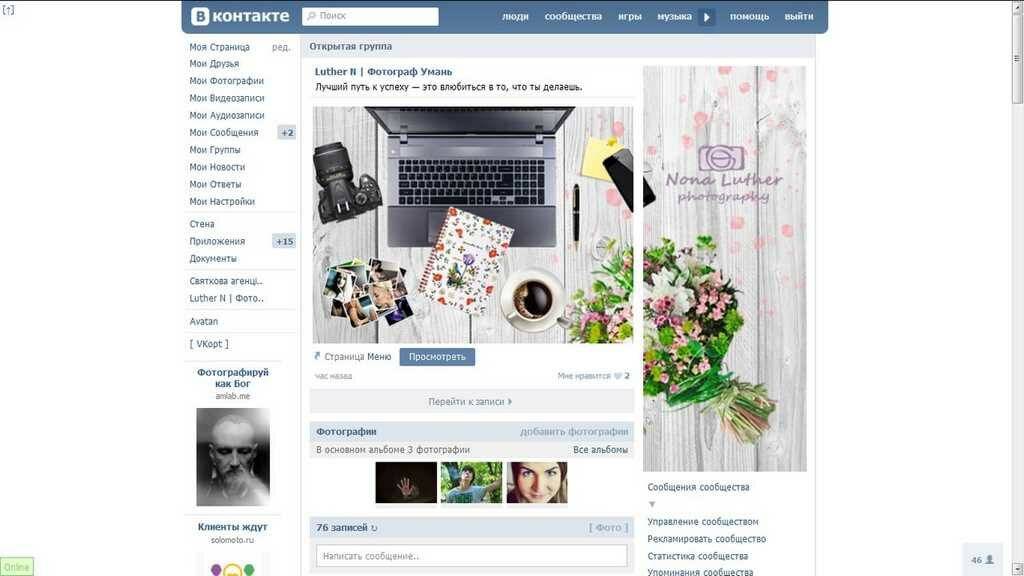 Все услуги, которые предлагает Loveme.com, помогут вам построить серьезные отношения с интересующим вас человеком.
Все услуги, которые предлагает Loveme.com, помогут вам построить серьезные отношения с интересующим вас человеком.
Лучшие службы знакомств и знакомств на Loveme.com:
- Бесплатные обучающие услуги, такие как семинары, блог, советы и рекомендации
- Отдельные мероприятия и туры
- Служба знакомств
- Мобильная версия сайта
- Служба перевода Onme1
- , вы можете бесплатно зарегистрироваться, создать профиль, искать и просматривать, находить соответствия и получать доступ к своему почтовому ящику.
Затем вы можете оплатить определенные услуги, например, перевод телефонного звонка. Существуют разные тарифы на эти услуги — вы платите больше, если вы не являетесь участником Platinum. Чтобы стать участником уровня Platinum и получить доступ к услугам со скидкой, вам потребуется 9 долларов США.
 5 (разовый взнос) и 29,95 долларов США (ежемесячный членский взнос).
5 (разовый взнос) и 29,95 долларов США (ежемесячный членский взнос).Loveme.com также предлагает план Executive Plan, который представляет собой обширную персонализированную услугу, которая поможет вам найти вторую половинку из России (или другой национальности).
Что нам нравится в Loveme.com
- Службы знакомств, которых нет на других платформах
- Простота в использовании
- Множество бесплатных ресурсов
- Веб-сайт подходит для людей с ограниченными возможностями
Вы заинтригованы услугами, которые предлагает Loveme.com? К счастью для вас, я подробно изучил сайт, и дополнительную информацию можно найти в моем полном обзоре Loveme.com.
BeHappy2Day.com
BeHappy2Day.com был создан в 2004 году, и это современный веб-сайт для удовлетворения ваших потребностей в знакомствах в России.
Лучшие службы знакомств и подбора партнеров на BeHappy2Day.
 com:
com:- Тесты на определение личности, чтобы найти лучшую русскую девушку
- Приложения для вашего смартфона, чтобы вы могли встречаться на ходу
- Телефонные знакомства, чтобы вы могли встретить свою настоящую любовь по телефону (услуга перевода включена)
- Функция живого чата
- Отправка подарков
Бесплатна только регистрация и просмотр на BeHappy2Day.com.
Затем вам нужно купить кредиты, чтобы использовать другие услуги, предлагаемые сайтом знакомств. Вы можете покупать кредиты пакетами, а самый большой пакет из 1000 кредитов стоит 379 долларов США.. Самый маленький пакет из 20 кредитов стоит 14,99 долларов США.
Каждая услуга имеет разное количество кредитов, связанных с ее использованием. Например, чтение или отправка письма стоит 10 кредитов, а живое общение с русской девушкой — 1 кредит в минуту.

Что нам нравится в BeHappy2Day.com
- Покупайте кредиты, когда вам нужно, для услуг, которые вы хотите использовать
- Простота в использовании
- Современный сайт
- Различные фильтры, чтобы найти свою девушку
Конечно, я тщательно проверил и просмотрел BeHappy2Day.com, и это законный сайт.
Cuteonly.com
Запущенный в 2005 году, Cuteonly.com — еще один онлайн-сервис знакомств, который вы можете использовать, чтобы найти русскую женщину своей мечты (см. также: Знакомства с русскими невестами: как встречаться и встречаться с русскими женщинами). Сайт очень специфичный — они предпочитают, чтобы к ним присоединялись только «милые» женщины, так что вы, по крайней мере, знаете, что на сайте будет кто-то (и их много) симпатичный и красивый.
Лучшие службы знакомств и подбора партнеров на CuteOnly.com:
- Легко зарегистрироваться
- Женщины проверяются, чтобы убедиться, что они настоящие женщины на любой платформе, которая работает для вас
- Различные фильтры для поиска женщин, которые соответствуют вашему идеальному любовнику
Регистрация, создание профиля и просмотр на Cuteonly.
 com бесплатны.
com бесплатны.Чтобы связаться с интересующей вас женщиной, вам необходимо внести абонентскую плату, которая составляет 29,99 долларов США в месяц. Однако есть скидка, если вы зарегистрируетесь и оплатите 3- или 6-месячную подписку.
Что нам нравится в Cuteonly.com
- Плата за подписку доступна
- Простота в использовании
- Процесс проверки
- и подходит ли вам этот сайт онлайн-знакомств? Посмотрите мой полный обзор Cuteonly.com!
Рекомендовано к прочтению:
Опыт VK.com
В заключение DarkMatter рассказывает о своем опыте работы с VKontakte.ru:
Всем привет!
Решил попробовать ВКонтакте.ру несколько дней назад. Это выглядит точно так же, как Facebook, однако, одна из вещей, которые я заметил, некоторые люди на самом деле размещают порнографические фотографии. Facebook этого не позволяет.
 Я практически копирую и вставляю свою информацию из facebook на этот сайт.
Я практически копирую и вставляю свою информацию из facebook на этот сайт. Я присоединился ко всем *англоязычным* группам, чтобы посмотреть, смогу ли я на самом деле познакомиться с некоторыми людьми, и что забавно, у меня есть люди из разных частей бывшего СССР, черт возьми, даже из Африки, которые хотят поговорить со мной. Я добавил их в список друзей, и началось веселье.
Со мной заговорила одна девушка по имени Дарья из Серпухова. Она начала задавать мне вопросы о моем прошлом и других аспектах моей жизни. Мы начали переписываться последние пару дней, и она спрашивает меня, не хочет ли она поговорить со мной по скайпу.
Я согласен, и этим прошлым утром я разговаривал с ней по скайпу больше часа, рассказывая мне о ее мечтах и о том, что она хочет делать в жизни, и я также рассказал ей о своих мечтах. Что забавно, так это то, что она говорила такие милые фразы, как «С моим английским все в порядке, Джошуа?» или «Да, да, Джошуа, я это очень хорошо понимаю».
 или «Ты понимаешь мой акцент?» Я заметил одну вещь: она кажется очень зрелой и хорошо информированной.
или «Ты понимаешь мой акцент?» Я заметил одну вещь: она кажется очень зрелой и хорошо информированной. Она говорит мне, что читала разные книги из «Унесенных ветром», «Великого Гэтсби» и т. д. В определенные моменты мне приходилось перенаправлять тему, потому что у меня не было ответа, а я не хотел выглядеть глупо. На данный момент я не собираюсь торопиться и пытаться завязать отношения, однако это отличное начало. Она не спрашивала меня, есть ли у меня девушка, а я не спрашивал ее, есть ли у нее парень, со временем спрошу.
В то же время со мной пытается поговорить еще одна девушка из Казахстана. Посмотрим, как это произойдет.
Я заметил, что этот сайт в основном обслуживает людей младше 27 лет, и это нормально, потому что я в этой возрастной категории!
Некоторые люди публикуют свои номера телефонов И адреса. Жаль, что я не могу их прочитать, подождите, поцарапайте, я могу прочитать, но не понимаю!
Посмотрим, как дальше пойдет! 8)
О блогере: Кристина — признанный международный эксперт по знакомствам, блогер и основатель Украинского Блога Знакомств.






 com
com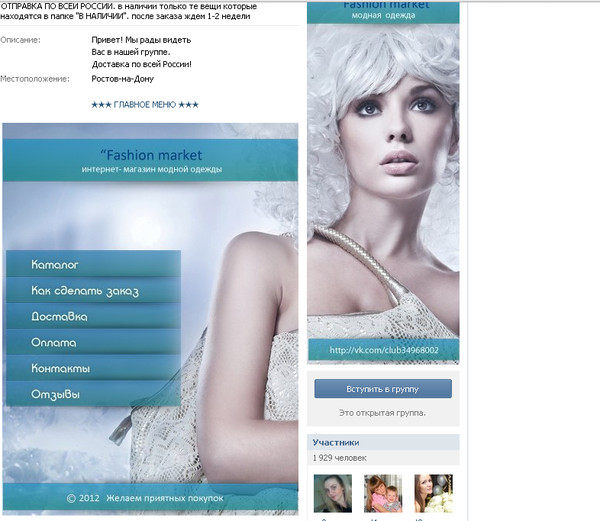 Следовательно, такие сообщения игнорируются украинскими женщинами.
Следовательно, такие сообщения игнорируются украинскими женщинами.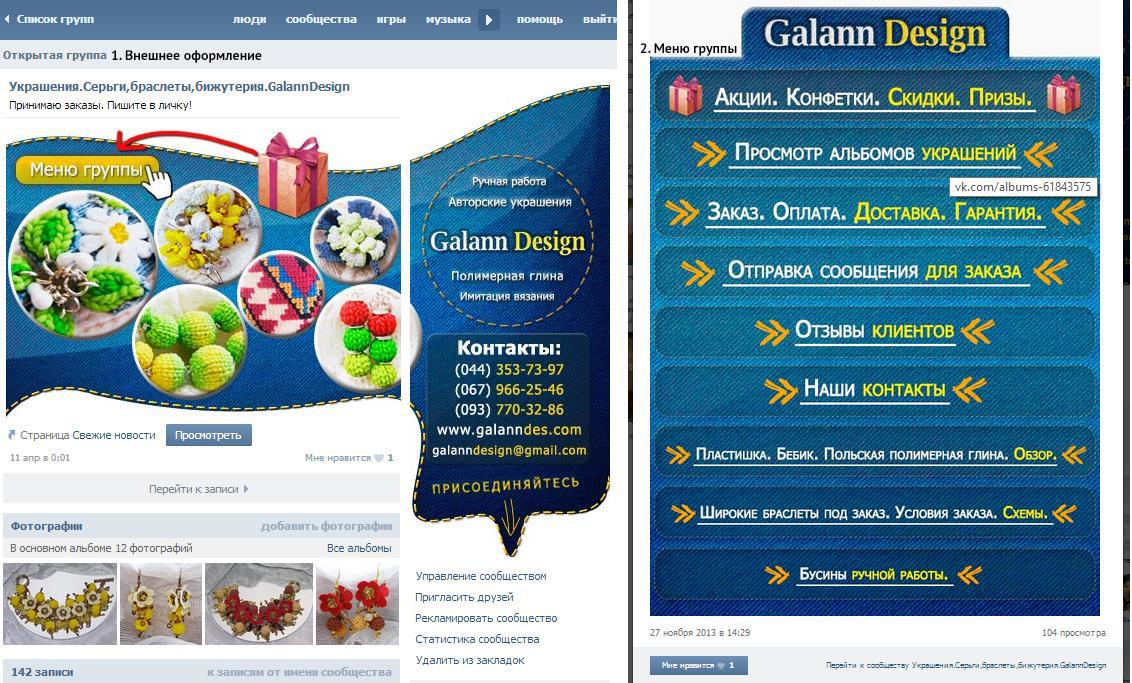

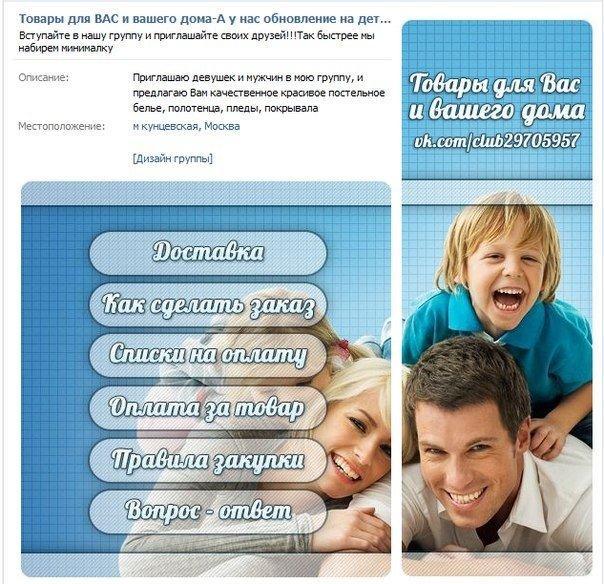 5 (разовый взнос) и 29,95 долларов США (ежемесячный членский взнос).
5 (разовый взнос) и 29,95 долларов США (ежемесячный членский взнос). com:
com:
 com бесплатны.
com бесплатны. Я практически копирую и вставляю свою информацию из facebook на этот сайт.
Я практически копирую и вставляю свою информацию из facebook на этот сайт.  или «Ты понимаешь мой акцент?» Я заметил одну вещь: она кажется очень зрелой и хорошо информированной.
или «Ты понимаешь мой акцент?» Я заметил одну вещь: она кажется очень зрелой и хорошо информированной.